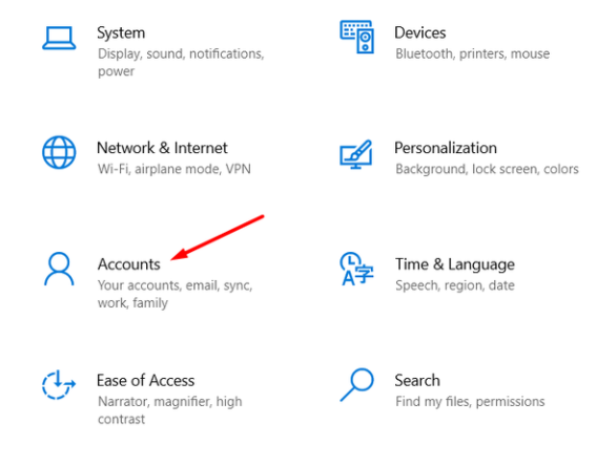在现代社会中,个人电脑已经成为我们日常生活中不可或缺的一部分。而在使用过程中,有时需要更改账户名称以满足个人或工作需求。本文将详细介绍如何在...
简介:
在现代社会中,个人电脑已经成为我们日常生活中不可或缺的一部分。而在使用过程中,有时需要更改账户名称以满足个人或工作需求。本文将详细介绍如何在联想小新Win11系统中更改账户名称,帮助大家更好地管理和使用自己的电脑。

工具原料:
系统版本:Windows 11
品牌型号:联想小新Pro 14 2022
软件版本:Windows系统自带账户管理工具
一、准备工作
1、在进行任何系统设置更改之前,建议先备份重要数据,以防操作失误导致数据丢失。
2、确保电脑电量充足或连接电源,以避免过程中电脑因电量不足而中断。
二、通过设置更改账户名称
1、打开“开始”菜单,点击“设置”图标进入系统设置。
2、在设置界面中,选择“账户”选项。
3、在账户设置中,点击“你的信息”选项,这里可以看到当前账户的信息。
4、点击“管理我的Microsoft账户”,系统会自动跳转到Microsoft账户的网页。
5、在Microsoft账户网页中,登录你的账户,然后点击“你的信息”选项。
6、在“你的信息”页面中,找到“编辑姓名”选项,点击进行更改。
Win11不能输入?详解原因及快速解决方法,助你轻松恢复输入功能
Win11无法输入问题解决方案:更新驱动程序,检查输入法设置,重启设备或重置键盘布局,亦可尝试系统恢复。专业详细指南助你快速解决输入困扰。
7、输入新的姓名信息,保存更改。系统会提示你确认修改,确认后账户名称即变更成功。
三、通过控制面板更改账户名称
1、按Win R键打开运行窗口,输入“control panel”并按回车键,打开控制面板。
2、在控制面板中,找到并点击“用户账户”选项。
3、在用户账户界面中,点击“管理其他账户”。
4、选择要更改名称的账户,然后点击“更改账户名称”。
5、输入新的账户名称,点击“更改名称”按钮,保存更改。更改完成后,重新登录系统以查看效果。
四、通过本地用户和组更改账户名称
1、按Win R键打开运行窗口,输入“lusrmgr.msc”并按回车键,打开本地用户和组管理器。
2、在本地用户和组管理器中,选择“用户”文件夹。
3、在用户列表中找到需要更改名称的账户,右键点击并选择“重命名”。
4、输入新的账户名称并按回车键保存更改。更改完成后,重新启动系统以查看效果。
内容延伸:
1、更改账户名称后,某些应用程序和系统服务可能需要重新配置。建议在更改完成后,检查常用应用程序和服务的设置,以确保正常使用。
2、如果你使用的是Microsoft账户登录,账户名称的更改将同步到所有使用该账户的设备上,包括手机和平板电脑。
3、除了更改账户名称,你还可以根据需求自定义账户头像、账户类型(管理员或普通用户)等,进一步个性化你的电脑使用体验。
总结:
通过本文的详细步骤和方法,相信大家已经掌握了如何在联想小新Win11系统中更改账户名称的技巧。无论是通过设置、控制面板还是本地用户和组管理器,都能轻松实现账户名称的更改。希望本文对你有所帮助,让你的电脑使用更加得心应手。
以上就是电脑技术教程《联想小新Win11怎么更改账户名称?专业教程分享详细步骤》的全部内容,由下载火资源网整理发布,关注我们每日分享Win12、win11、win10、win7、Win XP等系统使用技巧!LG V40如何兼容Windows 11:详细步骤与常见问题解决方法
LG V40升级至Windows 11:探索全新操作系统带来的性能提升与用户体验优化,助力高效办公与娱乐。了解更多关于LG V40与Windows 11兼容性的专业评测。